MT4には標準でインジケーターが用意されていますが、オリジナルに作成されたインジケーターをMT4にセットして使用することが可能です。無料・有料問わずMT4にセットできるインジケータは、かなりの数があることが確認できます。
インジケーターをうまく使えばあなたのトレードを助けてくれることは間違いありませんが、そのためにはまずインジケーターの導入について覚える必要があります。今回の記事では、インジケーターの設定を行ったことがない人向けに、インジケーターのセット方法を解説していきます。
インジケーターのファイル拡張子について
インジケーターのファイル拡張子は2種類あり、「ex4」か「mq4」のどちらかになります。ex4とmq4の違いは下記になります。
- ex4:ソースコードが見ることができない
- mq4:ソースコードが見ることができる
プログラマーによってはmq4ファイルでインジケーターを配布している人もいますが、基本的にはソースコードを見られてしまうと改変される可能性があるのでex4での配布がほとんどです。
そしてインジケーターによっては無断配布ができないようにセキュリティをガチガチにしている場合もあります。
インジケーターはMT4のナビゲーター欄で確認することができます。ちなみに、黄色のマークがmq4ファイルがあるインジケーターで、一部灰色のマークがあるのがex4ファイルしかないインジケーターになります。
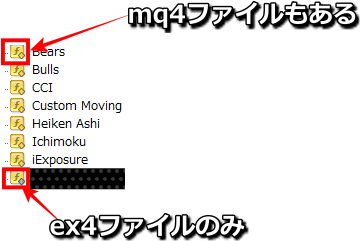
インジケーターの設定方法
インジケーターの保存まずはMT4を立ち上げます。
「データフォルダを開く」→「MQL4」→「Indicators」の順にクリックします。
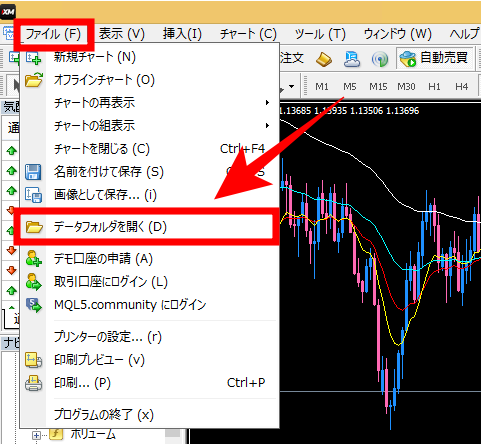
使いたいカスタムインジケーターをIndicatorsフォルダの中に保存します。
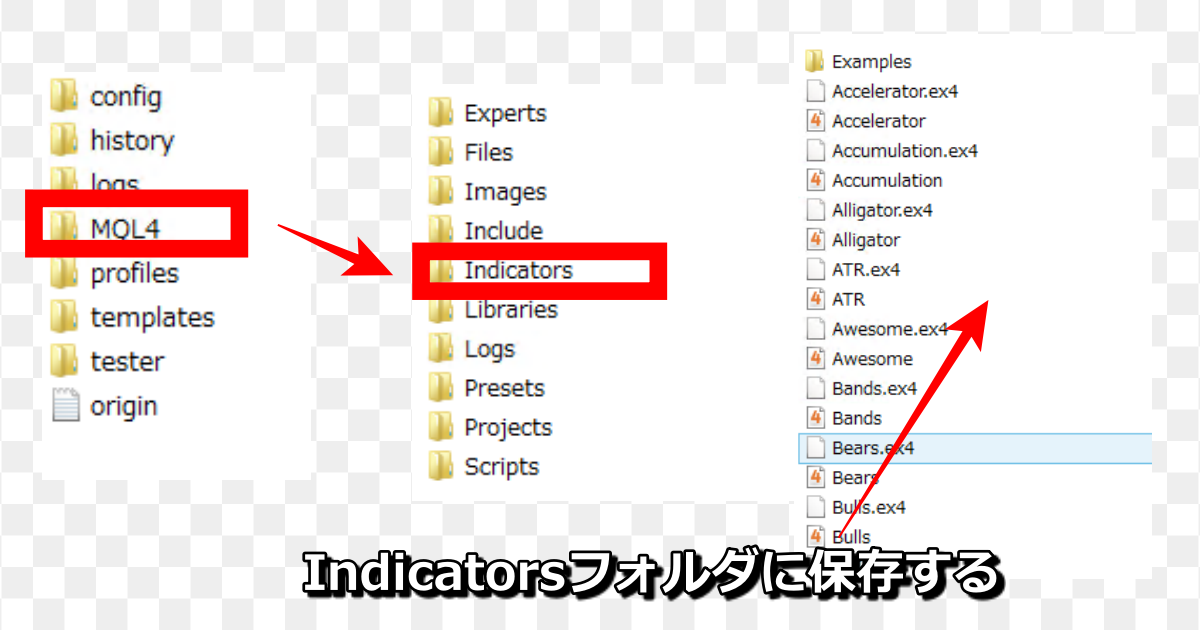
保存したら、一度MT4を消して再起動してください。
すると、ナビゲーター欄に入れたインジケーターがあるはずです。

あとは保存したインジケーターをダブルクリックするとパラメータが出ます。パラメータ設定後に「OK」をクリックするとインジケーターがセットされます。

インジケーターのパラメーターの変更や削除したいとき
インジケーターのパラメーターを変更したいときは、チャート上で右クリックし、「表示中のインジケーター」をクリックします。

変更したいインジケーターをクリックして、「編集」を押すとパラメーターを設定することが可能です。
一方で削除したいときは、「削除」をクリックしましょう。

セットしたインジケーターをテンプレート化したいとき
一度、設定したインジケーターのパラメーターをテンプレート化したいときは、定型保存が可能です。チャート上で「定型チャート」→「定型として保存」をクリックし、お好きな名前で保存します。

テンプレートファイル保存後、チャート上で右クリック→「定型チャート」を選択します。先ほど保存したテンプレートファイルがあるのが確認できます。読み込みたい場合はそのファイルを選択しましょう。

まとめ
MT4のインジケーターのセット方法についてまとめました。この記事を見ればインジケーターを必ずセットできるはずです。
インジケーターがあればあなたの取引の補助を必ずしてくれるので、必ずやり方をマスターしていきましょう。

